Telpiskais audio Apple ierīcēm šajā brīdī ir pieejams vairāk nekā divus gadus. Kopš šī funkcija pirmo reizi parādījās 2020. gada rudenī, mēs esam pilnībā aizrāvušies ar to, kā šī funkcija pārveido jūsu multivides atskaņošanas pieredzi.
Saistītā lasīšana
- Telpiskais audio uz AirPods Max ir absolūts spēles mainītājs
- Kā izmantot telpisko audio ar Amazon Music
- Personalizētā telpiskā audio izmantošana operētājsistēmā iOS 16
- Kas notika ar Apple klasiskās mūzikas lietotni?
- Apple Music Lossless: lūk, ko tas jums nozīmē
Tomēr ko darīt, ja esat atklājis, ka telpiskais audio nav pieejams operētājsistēmā Mac? Tas var būt diezgan apgrūtinoši, taču visas cerības nav zaudētas, jo ir dažas dažādas darbības, kuras varat veikt, lai mēģinātu novērst iespējamās problēmas.
Kas ir telpiskais audio?

Dolby Atmos un Spatial Audio iet roku rokā, un Apple to ieviest savās ierīcēs ir neticami. Bet kas ir telpiskais audio? Nu, tas iet kopā ar jauno Apple Music bez zaudējumiem funkcija, kas piedāvā lielisku atskaņošanas kvalitātes pieaugumu pat straumēšanas laikā.
Pati telpiskā audio būtībā ir papildu slānis, kas tiek izveidots virs Dolby Atmos. Šis slānis ir 3D telpa, kas rada sajūtu, ka atrodaties telpā kopā ar grupu, nevis vienmērīgi sadalot mūziku katrā ausī.
Šeit tiek izmantota dinamiskā galvas izsekošana ar atsevišķiem austiņu modeļiem. Iedarbiniet Apple Music un atrodiet dziesmu ar iespējotu Dolby Atmos un Spatial Audio, pēc tam pagrieziet galvu. Atkarībā no tā, kur atrodas jūsu galva salīdzinājumā ar jūsu iPhone, iPad vai Mac, mūzika tiks automātiski pielāgota, lai nodrošinātu šo aizraujošo pieredzi.
Telpiskais audio nav pieejams operētājsistēmā Mac: pārbaudiet saderību

Ja mēģināt izmantot šo funkciju, bet atklājat, ka telpiskais audio nav pieejams operētājsistēmā Mac, vispirms ir jāpārliecinās, vai jūsu Mac ir saderīgs. Lielākoties Apple ir paveicis diezgan lielisku darbu, iekļaujot telpisko audio savā jaunākajā aparatūrā, taču šeit ir pilns saraksts ar to, kas pašlaik ir saderīgs:
- iMac (tikai 2021. gada modelis)
- MacBook Air (2020. gada beigas vai jaunāka versija)
- MacBook Pro (2020. gada beigas vai jaunāka versija)
- Mac Mini (2020. gada vai jaunāka versija)
- Mac Studio
Ja jūsu Mac ir saderīgs, nākamais solis, kas jums jāveic, ir nodrošināt, lai jūsu iecienītākās austiņas varētu atbalstīt telpisko audio. Līdzīgi kā Mac, Apple ir izlaidusi vecākas aparatūras atjauninājumus, lai iekļautu atbalstu. Šeit ir dažādas austiņas, kuras var izmantot ar Spatial Audio operētājsistēmā Mac:
- AirPods Pro, AirPods Max, AirPods (3. paaudze) vai Beats Fit Pro ar Telpiskais audio ir ieslēgts
- AirPods (1. vai 2. paaudze)
- BeatsX, Beats Solo3 Wireless, Beats Studio3, Powerbeats3 Wireless, Beats Flex, Powerbeats Pro, Beats Solo Pro vai Beats Studio Buds
- Visas Bluetooth austiņas, kuras savā ierīcē klasificējat kā austiņas iPhone vai iPad
- Iebūvētie skaļruņi iPhone XS vai jaunākā versijā (izņemot iPhone SE), iPad Pro 12,9 collu (3. paaudze vai jaunāka versija), iPad Pro 11 collu vai iPad Air (4. paaudze vai jaunāka versija)
Telpiskā audio nav pieejama operētājsistēmā Mac: restartējiet un pārbaudiet audio izvadi
Tātad jūs esat pārbaudījis un pārliecinājies, ka gan jūsu Mac dators, gan austiņas ir saderīgas ar Spatial Audio, taču tas joprojām nedarbojas. Nākamais solis, ko varat veikt, ir vienkārši ievietot austiņas atpakaļ uzlādes futrālī un restartēt Mac datoru. Dažreiz parādās nejaušas kļūdas, kas rada problēmas un padara dažas funkcijas nelietojamas.
Kad jūsu Mac ir restartēts, atkārtoti pievienojiet austiņas. Pēc tam veiciet tālāk norādītās darbības, lai pārliecinātos, ka jūsu Mac datora izvades iestatījumi ir pareizi.
- Atveriet Sistēmas iestatījumi lietotni savā Mac datorā.
- Kreisajā sānjoslā noklikšķiniet uz Skaņa.
- Labajā pusē ritiniet uz leju līdz Izvade un ievade sadaļā.
- Noklikšķiniet uz Izvade cilne.
- Pārliecinieties, ka jūsu Izvade ierīce ir pareiza un izvēlēta.
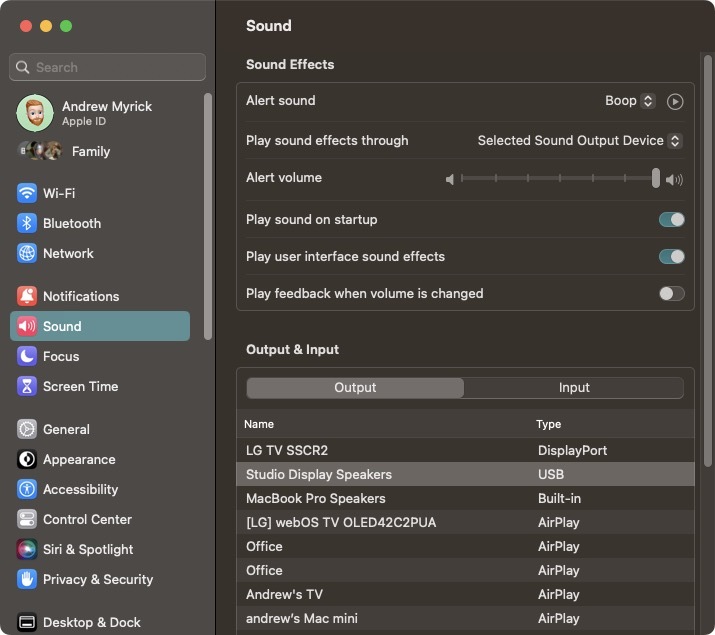
Vienkāršs veids, kā noskaidrot, vai ir izvēlēta pareizā izvades ierīce, ir mūzikas vai cita multivides atskaņošana, pārslēdzoties starp dažādām opcijām. Kad esat atradis pareizo izvades ierīci, tai vajadzētu sākt atskaņot bez citām problēmām.
Telpiskais audio nav pieejams operētājsistēmā Mac: pārbaudiet atjauninājumu
Lai gan Apple ir savas klases augstākajā līmenī, nodrošinot regulārus programmatūras atjauninājumus un ilgstošu atbalstu savām ierīcēm, joprojām ir daudz kļūdu, kas var parādīties. Tādēļ jūsu Mac datorā var būt pieejams jauns programmatūras atjauninājums, kas var palīdzēt atrisināt visas iespējamās problēmas, tostarp, ja telpiskais audio nav pieejams operētājsistēmā Mac.
- Atveriet Sistēmas iestatījumi lietotni savā Mac datorā.
- Noklikšķiniet uz Programmatūras atjauninājums pogu.
- Ja ir pieejams atjauninājums, noklikšķiniet uz Lejupielādēt un instalēt pogu.
- Kad atjauninājums ir lejupielādēts, izpildiet ekrānā redzamos norādījumus, lai instalētu atjauninājumu.
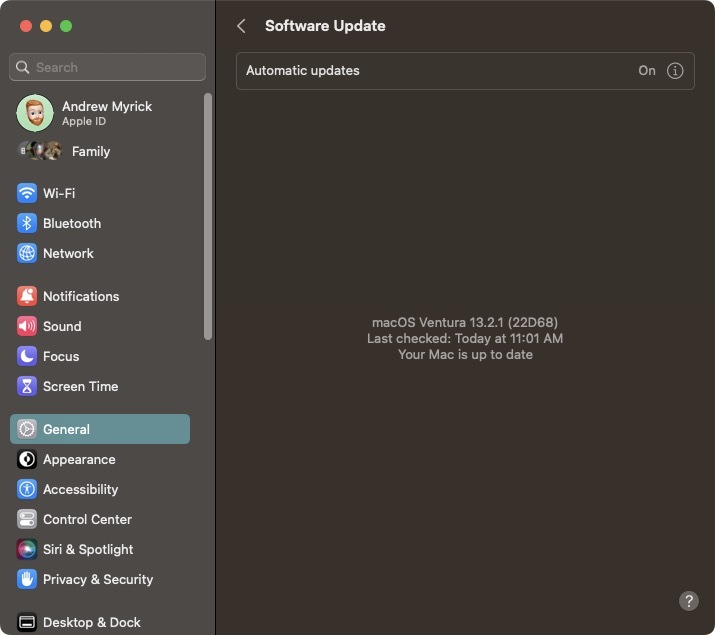
Telpiskais audio nav pieejams operētājsistēmā Mac: abonējiet Apple Music

Ir vērts atzīmēt, ka, ja vēlaties izmantot telpisko audio ar Apple Music, jums faktiski būs jāreģistrējas un jāabonē mūzikas straumēšanas pakalpojums. Diemžēl tā ir viena no tām funkcijām, kas ir “bloķēta” aiz maksas sienas, kas var būt diezgan nomākta, ja jau izmantojat citu straumēšanas pakalpojumu.
- Atveriet Apple Music lietotni savā Mac datorā.
- Ja neredzat uzvedni reģistrēties, noklikšķiniet uz Konts izvēļņu joslā.
- Nolaižamajā izvēlnē atlasiet Pievienojieties Apple Music.
- Izpildiet ekrānā redzamos norādījumus, lai pabeigtu reģistrēšanos.
Kad esat pabeidzis reģistrēšanos pakalpojumam Apple Music, pievienojiet austiņas un noklikšķiniet uz vienas no tālāk norādītajām saitēm, lai skatītu Apple izveidoto Spatial Audio atskaņošanas sarakstu. Iespējams, ka jūs uzreiz pamanīsit atšķirību starp audio celiņu, kas atbalsta telpisko audio, un tādu, kas neatbalsta.
- Apple Music redakcionālie atskaņošanas saraksti
- Džonatans x Friends — labākais Dolby Atmos un telpiskais audio
- Lielie gadsimta ieraksti
Telpiskā audio nav pieejama operētājsistēmā Mac: iespējojiet Dolby Atmos lietotnē Apple Music
Ja esat jau abonējis Apple Music un esat pārbaudījis, vai jūsu Mac un austiņas ir saderīgas, varat būt neapmierināts, ja telpiskais audio nav pieejams operētājsistēmā Mac. Viens no vienkāršākajiem labojumiem varētu būt tas, ka Dolby Atmos nav iespējots, kā rezultātā Spatial Audio nedarbojas. Lūk, kā Apple Music iespējot Dolby Atmos:
- Atveriet Apple Music lietotni savā Mac datorā.
- Klikšķis Mūzika izvēļņu joslā.
- Klikšķis Iestatījumi no nolaižamās izvēlnes.
- Panelī Preferences noklikšķiniet uz Atskaņošana virsotnē.
- Atlasiet blakus esošo nolaižamo izvēlni Dolby Atmos.
- Noklikšķiniet uz jebkura Vienmēr vai Automātiski.
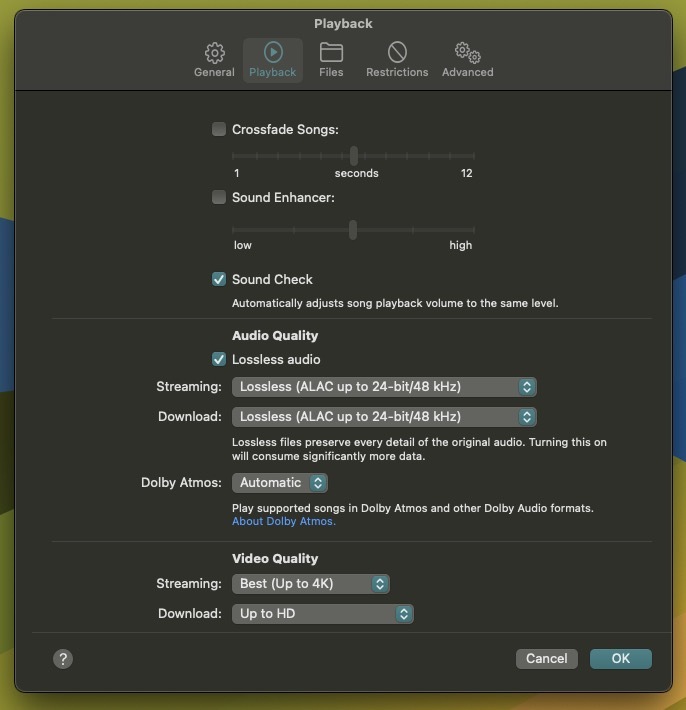
Atšķirība starp vienmēr ieslēgtu un automātisko ir diezgan vienkārša. Tas attiecas uz ierīcēm, kas ir saderīgas ar Dolby Atmos.
Turklāt ir dažas citas opcijas, kuras varat mainīt, ja vēlaties nodrošināt, ka Apple Music tiek “piespiests” izmantot Dolby Atmos, Lossless un Spatial Audio.
- Atveriet Apple Music lietotni savā Mac datorā.
- Klikšķis Mūzika izvēļņu joslā.
- Klikšķis Iestatījumi no nolaižamās izvēlnes.
- Panelī Preferences noklikšķiniet uz Atskaņošana virsotnē.
- Saskaņā Audio kvalitāte sadaļā noklikšķiniet uz izvēles rūtiņas blakus Audio bez zudumiem.
- Noklikšķiniet uz nolaižamā lodziņa blakus Straumēšana un atlasiet Bezzudumu (ALAC līdz 24-bit/48 kHz).
- Noklikšķiniet uz nolaižamā lodziņa blakus Lejupielādēt un atlasiet Bezzudumu (ALAC līdz 24-bit/48 kHz).
- Kad visas izmaiņas ir veiktas, noklikšķiniet uz labi pogu apakšējā labajā stūrī.
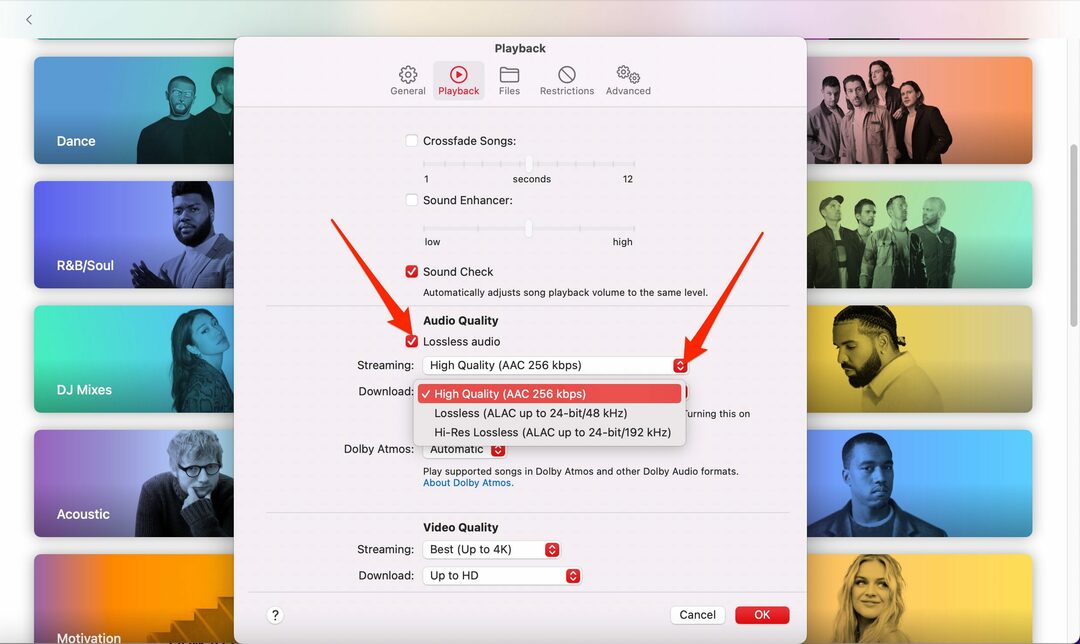
Ja vēlaties pārliecināties, vai visi iestatījumi ir pareizi saglabāti, varat restartēt Apple Music lietotni savā Mac datorā. Pēc tam veiciet iepriekš norādītās darbības, lai pārbaudītu, vai joprojām tiek lietoti atbilstošie iestatījumi. Pēc tam aktivizējiet savu iecienītāko izpildītāju, albumu vai atskaņošanas sarakstu un izbaudiet telpisko audio visā tā krāšņumā.
Endrjū ir ārštata rakstnieks, kurš dzīvo ASV austrumu krastā.
Gadu gaitā viņš ir rakstījis dažādām vietnēm, tostarp iMore, Android Central, Phandroid un dažām citām vietnēm. Tagad viņš pavada savas dienas, strādājot HVAC uzņēmumā, bet naktīs strādā kā ārštata rakstnieks.